
Een van de snelste en meest effectieve manieren om ruimte vrij te maken of een back-up te maken van de bestanden die op de mobiel zijn opgeslagen, is om ze over te zetten naar een USB-flashstation . Meestal is het een eenvoudig proces, maar soms ontstaan er verbindingsproblemen waarvan we geen idee hebben hoe we ze moeten oplossen.
Als je dit artikel hebt bereikt, is dat waarschijnlijk omdat: je mobiel herkent een USB-stick niet en je weet niet hoe je dit probleem moet oplossen. Blijf daarom lezen en ik zal je laten zien waarom het gebeurt en enkele alternatieven om het op te lossen.
Waarom herkent de mobiel de USB-stick niet?
 Meestal hebben de nieuwste smartphones geen probleem met het herkennen van een USB-flashstation. Het is echter mogelijk dat als u een oude mobiel is niet compatibel met deze technologie, vooral als het de nieuwe USB4-versie 2.0 is.
Meestal hebben de nieuwste smartphones geen probleem met het herkennen van een USB-flashstation. Het is echter mogelijk dat als u een oude mobiel is niet compatibel met deze technologie, vooral als het de nieuwe USB4-versie 2.0 is.
Een ander veel voorkomend probleem is het hebben van een defect of ongeschikt USB-adapter of hub voor het apparaat. Het zal ook nodig zijn om de status van de oplaadpin te verifiëren en u moet onthouden dat uw mobiel compatibel moet zijn met OTG om er een USB op aan te kunnen sluiten. Om dit te verifiëren, kunt u deze tutorial volgen om te weten of een mobiel compatibel is met USB OTG.
Controleer of je mobiel USB OTG ondersteunt
 Ten eerste staat USB OTG voor: USB On-The-Go , en het is het type technologie waarmee zowel smartphones als tablets kunnen werken met randapparatuur en accessoires, met behulp van een USB-verbinding met een bereik dat vergelijkbaar is met dat van computers. .
Ten eerste staat USB OTG voor: USB On-The-Go , en het is het type technologie waarmee zowel smartphones als tablets kunnen werken met randapparatuur en accessoires, met behulp van een USB-verbinding met een bereik dat vergelijkbaar is met dat van computers. .
Maar niet alle apparaten zijn compatibel met deze technologie, vooral die met verouderde versies van het besturingssysteem. Om erachter te komen of uw mobiel compatibel is met USB OTG-technologie, moet u daarom een applicatie downloaden zoals: USB OTG-controle om de softwareverificatie uit te voeren.
Als uw telefoon compatibel is, hartelijk gefeliciteerd! Het volgende is om de kabel te controleren.
Heb je de juiste USB OTG-kabel?
Vervolgens moet u controleren of u de adapterkabel met een microUSB or USB type C connector, afhankelijk van de poort van uw mobiel. Als het een USB-flashstation van een smartphone is, is het de moeite waard om het op een ander apparaat te proberen om te controleren of het niet defect is.
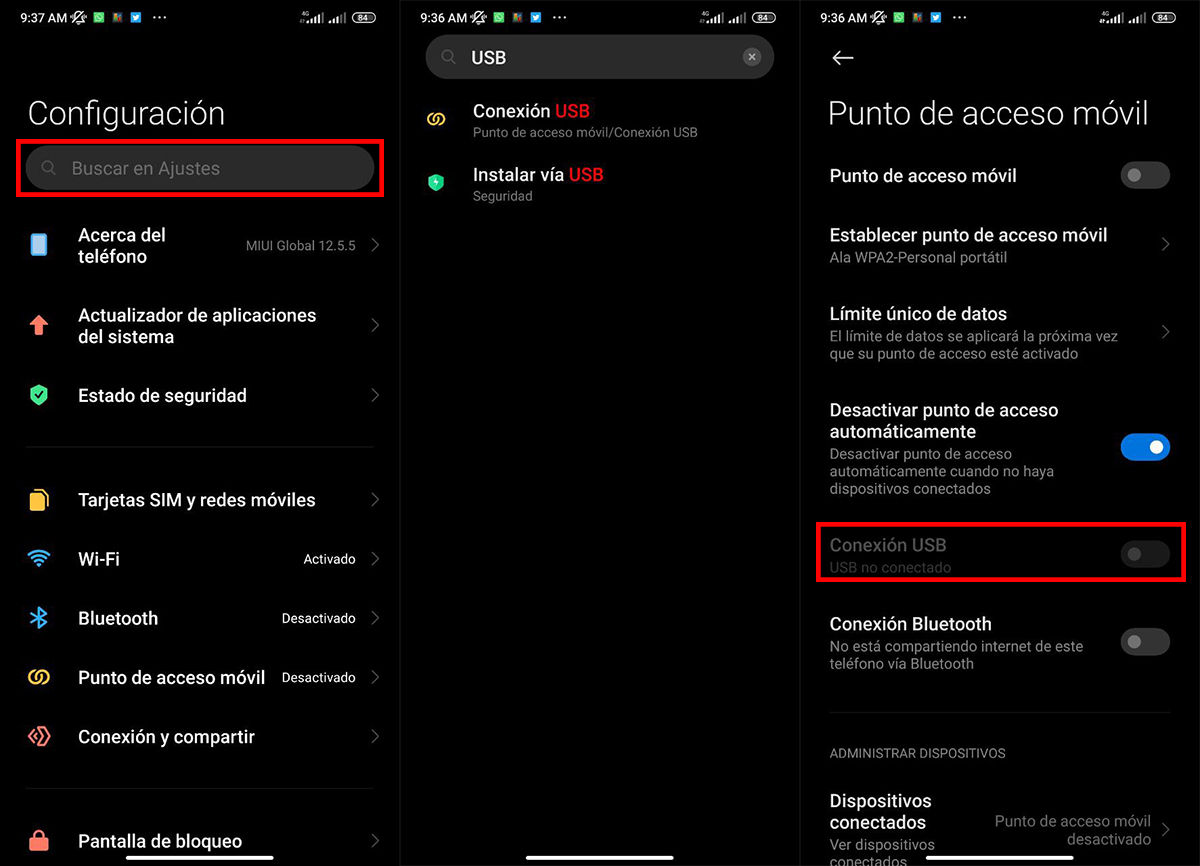 Als het nu een USB-hub is met twee of meer poorten, kunt u: controleer één voor één om te bepalen of de fout in een specifieke of in het hele apparaat zit. Vervolgens moet u bevestigen dat uw mobiel is correct geconfigureerd , om dit te doen:
Als het nu een USB-hub is met twee of meer poorten, kunt u: controleer één voor één om te bepalen of de fout in een specifieke of in het hele apparaat zit. Vervolgens moet u bevestigen dat uw mobiel is correct geconfigureerd , om dit te doen:
- Ga naar “Instellingen” .
- Typ de zoekmachine in "OTG" or "USB" .
- Selecteer vervolgens de "USB-verbinding" optie.
- Tenslotte activeer de knop en de machtigingen verlenen.
Tot nu toe zou uw probleem opgelost moeten zijn, maar als je mobiel herkent de USB-stick niet , zit het probleem mogelijk in de poort.
Controleer de USB-poort
 Omdat onze mobiel een groot deel van zijn tijd in onze zak doorbrengt, is het mogelijk dat de USB-poort pluisjes en stof ophoopt. Om het schoon te maken, kunt u een föhn gebruiken zeer laag vermogen , een zachte borstel of een wattenstaafje dat licht bevochtigd is met alcohol.
Omdat onze mobiel een groot deel van zijn tijd in onze zak doorbrengt, is het mogelijk dat de USB-poort pluisjes en stof ophoopt. Om het schoon te maken, kunt u een föhn gebruiken zeer laag vermogen , een zachte borstel of een wattenstaafje dat licht bevochtigd is met alcohol.
Probeer zonder enige reden scherpe voorwerpen in te brengen of de apparatuur bloot te leggen, aangezien de sensoren erg gevoelig zijn en u ze volledig kunt beschadigen. Als je denkt dat het een pinfout is, is de veiligste manier om het te repareren met een servicebezoek .
Wat als het probleem niet de mobiel is?
 Op dezelfde manier moet u rekening houden met de mogelijkheid dat de fout wordt gepresenteerd door de USB-stick en niet door uw telefoon. Daarom is het belangrijk dat u controleert of het geheugen is tegen schrijven beveiligd , waarvoor u uw computer moet gebruiken:
Op dezelfde manier moet u rekening houden met de mogelijkheid dat de fout wordt gepresenteerd door de USB-stick en niet door uw telefoon. Daarom is het belangrijk dat u controleert of het geheugen is tegen schrijven beveiligd , waarvoor u uw computer moet gebruiken:
- Sluit de USB-stick aan op uw Windows-pc .
- Rechts klik op een bestand of map.
- kies "Eigendommen" .
- Ga naar de attributen sectie en deactiveer de "Alleen lezen" optie.
Als deze simpele truc niet werkt, kun je het proberen volledig wissen van de USB-attributen systeemcommando's gebruiken. Wil je een bijles? Vraag ernaar in de comments.
Een bestandsbeheerder downloaden
Heeft u er wel eens aan gedacht dat u misschien niet weet waar u de bestanden kunt vinden? Misschien zijn het apparaat, de kabel en het geheugen in orde, maar je hebt geen idee waar de bestanden zich bevinden op je mobiel.
 Om dit probleem op te lossen, is het eenvoudigste om een " Bestandsbeheer" app, die u de locatie van documenten en mappen op uw mobiel laat zien, inclusief die op de USB-stick.
Om dit probleem op te lossen, is het eenvoudigste om een " Bestandsbeheer" app, die u de locatie van documenten en mappen op uw mobiel laat zien, inclusief die op de USB-stick.
Hoewel u op alle Android-mobiele telefoons toegang hebt tot bestandsbeheer, hebben ze niet allemaal intuïtieve interfaces die de taak eenvoudiger maken. In dit geval, het downloaden van een bestandsafhandeling en -beheer app is de meest efficiënte oplossing, hetzij om bestanden vanaf uw mobiel te exporteren, hetzij om ze te lokaliseren en te gebruiken vanaf het externe geheugen.
Als je al deze stappen hebt gevolgd en desondanks je mobiel herkent de USB-stick niet , misschien moet u overwegen een nieuwe aan te schaffen. U kunt ook proberen uw apparaten via Bluetooth te verbinden of streaming-apps te gebruiken.